ऐप्पल ने आईओएस 11 के साथ पेश की गई सबसे अच्छी विशेषताओं में से एक ड्रैग एंड ड्रॉप कार्यक्षमता है। यह नई कार्यक्षमता एकाधिक फ़ाइलों के साथ काम करना और आपके iPad पर ऐप्स के बीच सामग्री साझा करना आसान बनाती है। 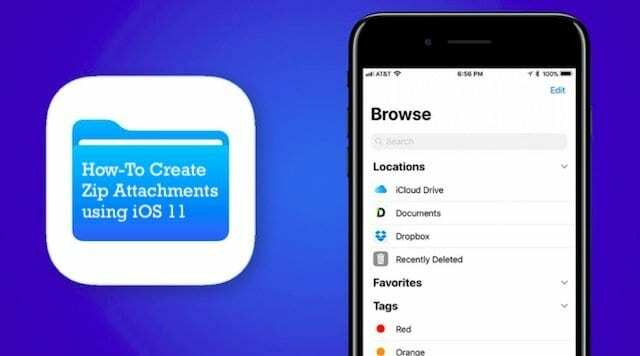
अंतर्वस्तु
- सम्बंधित:
- सभी को खींचें और छोड़ें!
-
IOS 11 फाइल ऐप का उपयोग करके जिप अटैचमेंट कैसे बनाएं
- संबंधित पोस्ट:
सम्बंधित:
- नए ड्रैग एंड ड्रॉप को आज़माने के लिए सर्वश्रेष्ठ ऐप्स
- नई ड्रैग एंड ड्रॉप कार्यक्षमता का उपयोग कैसे करें
सभी को खींचें और छोड़ें!
आईपैड पर ड्रैग एंड ड्रॉप फंक्शनलिटी स्प्लिट स्क्रीन के काम आती है। मान लें कि आप एक नया ईमेल लिख रहे हैं और उस ईमेल में कई फ़ोटो संलग्न करने का इरादा रखते हैं।
आप मेल ऐप पर टैप करके अपने आईपैड पर मेल सेशन खोलकर शुरुआत कर सकते हैं। इसके बाद, डॉक को प्रकट करने के लिए स्क्रीन के नीचे से ऊपर की ओर स्वाइप करें और फ़ोटो ऐप को अपने डॉक से मेल ऐप स्क्रीन पर खींचें। यह आपके iPad के दाईं ओर फ़ोटो ऐप लाता है।
आप पहले पर लंबे समय तक दबाकर और फिर अगली तस्वीरों पर टैप करके कई फ़ोटो का चयन कर सकते हैं और उन्हें नए ईमेल के मुख्य भाग में खींच सकते हैं। यह व्यक्तिगत रूप से सभी फ़ोटो को ईमेल के मुख्य भाग से जोड़ देगा।
जब आप अटैचमेंट आइकन पर क्लिक करते हैं तो आप सीधे अपने मेल ऐप से विभिन्न फ़ोल्डरों और फाइलों को ब्राउज़ कर सकते हैं। आपके द्वारा इस तरह अटैच की जाने वाली फ़ाइलें एक-एक करके अटैच की जाती हैं.
IOS 11 फाइल ऐप का उपयोग करके जिप अटैचमेंट कैसे बनाएं
इस फ़ंक्शन को संभालने का एक बेहतर तरीका है कि आप अपने फाइल ऐप में एक फ़ोल्डर बनाएं। उन सभी फ़ोटो को खींचें और छोड़ें जिन्हें आप इस फ़ोल्डर में भेजना चाहते हैं। इस फ़ोल्डर में दस्तावेज़ (पीडीएफ, वर्ड, नंबर, कीनोट) भी शामिल हो सकते हैं। एक बार जब आप वांछित सामग्री को फाइल फ़ोल्डर में स्थानांतरित कर देते हैं। फ़ोल्डर को नाम दें और आप भेजने के लिए तैयार हैं।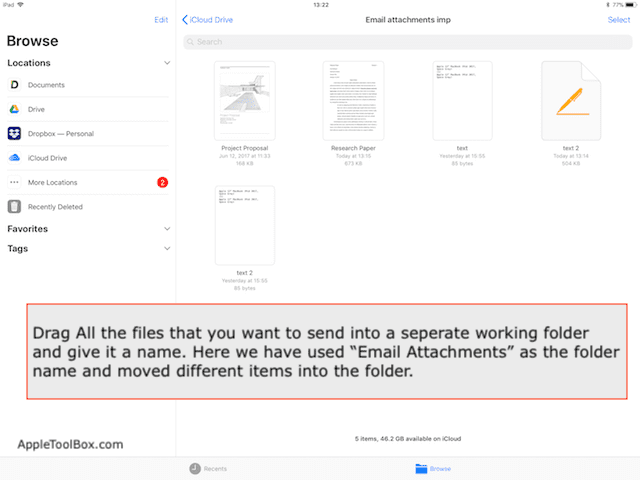
एक नया ड्राफ्ट मेल खोलें और अपनी स्क्रीन को फाइल ऐप में विभाजित करें। बस अपने फाइल ऐप से फ़ोल्डर को ईमेल के मुख्य भाग में खींचें। आईओएस स्वचालित रूप से फ़ोल्डर की सामग्री को एक ज़िप फ़ाइल में परिवर्तित करता है और इसे आपके ईमेल से जोड़ता है।
यह ज़िप फ़ाइल के माध्यम से बड़ी संख्या में अनुलग्नक भेजने के लिए बहुत बहुमुखी बनाता है। चूंकि फ़ाइलें ऐप अब ड्रॉपबॉक्स, Google ड्राइव और अन्य फ़ाइल साझाकरण प्रणालियों के साथ अच्छी तरह से एकीकृत है, आप अपने आईपैड पर ज़िप कार्यक्षमता का उपयोग करके आसानी से एकाधिक कार्य फ़ाइलों को स्थानांतरित कर सकते हैं।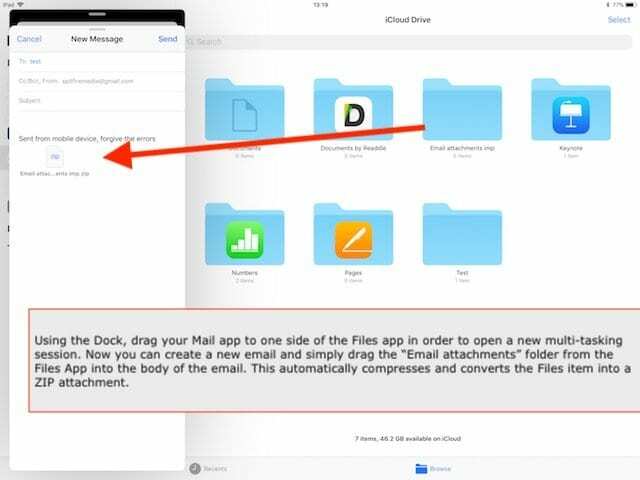
इसी तरह, यदि आप किसी ईमेल के प्राप्तकर्ता छोर पर हैं, जिसमें एक ज़िप्ड फ़ाइल संलग्न है, तो आप फ़ाइलें खोल सकते हैं अपने मेल के साथ स्प्लिट स्क्रीन पर ऐप और अटैचमेंट को केवल खींचकर अपनी फाइलों में ट्रांसफर करें और गिराना। iOS 11 स्वचालित रूप से फ़ोल्डर को खोल देता है और आपके पूर्वावलोकन और उपयोग शुरू करने के लिए सामग्री संग्रहीत करता है।
यह आपको अपने iDevice पर iOS मेल का उपयोग करते समय अटैचमेंट को ज़िप करने और अनज़िप करने के लिए किसी भी तृतीय पक्ष ऐप का उपयोग करने से बचाता है।
हम आशा करते हैं कि आपको यह संक्षिप्त टिप उपयोगी लगी होगी! कृपया नीचे अपनी टिप्पणियां साझी करें।

ऐप्पल पर ए/यूएक्स के शुरुआती आगमन के बाद से तकनीक के प्रति जुनूनी, सुडज़ (एसके) ऐप्पलटूलबॉक्स की संपादकीय दिशा के लिए जिम्मेदार है। वह लॉस एंजिल्स, सीए से बाहर है।
पिछले कुछ वर्षों में दर्जनों OS X और macOS विकासों की समीक्षा करने के बाद, Sudz macOS की सभी चीजों को कवर करने में माहिर है।
पूर्व जीवन में, सुडज़ ने फॉर्च्यून 100 कंपनियों को उनकी प्रौद्योगिकी और व्यवसाय परिवर्तन आकांक्षाओं के साथ मदद करने का काम किया।